Shaxda tusmada
Inta aan ka shaqeyneyno Excel, inta badan waa inaan ka raadinaa qoraal gaar ah qoraal kale. Gudaha Microsoft Excel , waxaan ku qaban karnaa shaqooyinkaas siyaabo badan. Maanta waxaan tusi doonaa sida loogu helo qoraal ku dhex jira unug ka tirsan Excel oo wata laba tusaale ku habboon. Hadii aad xiisaynayso arrintan, soo deji buuga shaqada oo na raac
Soo deji Buug-shaqeedka Barashada
> Ka Helitaanka Qoraalada Cells.xlsx> 2 Tusaalooyinka ku Haboon in laga Helo Qoraalka Unugyada ExcelSi loo muujiyo tusaalooyinka, waxaanu tixgalinaynaa kaydka 10 Aqoonsiga iimaylkaee 10dadka. Waxaan ogaan doonaa in iimaylka uu leeyahay Gmailiyo in kale. Xogtayadu waxa ay ku jirtaa inta u dhaxaysa unugyada B5:B14,waxa aanu ku tusi doonaa natiijadayada tirada unugyada C5:C14, siday u kala horreeyaan. 
Tusaalaha ugu horreeya, waxaanu adeegsan doonnaa SEARCH , ISNUMBER , iyo HADDII waxay u shaqeysaa sidii qoraalka unug laga heli lahaa. Tusaalahani waa dhibaato xaalad-aan xasaasi ahayn Markaa, waxaanu hubin doonaa in ereyga Gmail uu ku jiro hay'adihiiyada. Tillaabooyinka lagu dhammaystirayo habka ayaa la bixiyaaHoos:
> 14>Hadda, ku qor qaacidada soo socota unugga. =IF(ISNUMBER(SEARCH("Gmail",B5)),"Yes","No")
- Haddaba, taabo Geli . >
 >
> - Sida ereyga Gmail ugu jiro xogta unugga B5 , qaacidadu waxay ku soo celisay Haa gudaha unugga C5 .
- Intaa ka dib, jiid AutoFill Handle si aad ugu koobiyayso qaacidada ilaa unug >C14 .

- Ugu dambayntii, waxaad arki doontaa in qaaciddadayadu ay muujin doonto natiijada xogta oo dhan.
 >
>
Sidaa darteed, waxaan dhihi karnaa qaacidadeenu waxay si fiican u shaqeysaa, waxaana awoodnaa inaan ka helno qoraal unug ku jira Excel.
> 🔎 Burburinta Qaanuunka >Waxaanu kala jebinaynaa qaacidada unugga C5 .
👉 SEARCH(“Gmail”,B5) : The SEARCH shaqadu waxay raadin doontaa dabeecadda aan rabno oo waxay tusi doontaa lambarka xarfaha. Halkan, shaqadu waxay ku soo noqon doontaa 12 .
👉 ISNUMBER( SEARCH("Gmail",B5)) : Shaqada ISNUMBER ayaa hubin doonta in natiijadii SEARCH ay tahay tiro iyo in kale. Haddii natiijadu tahay tiro waxay soo noqon doontaa RUN . Haddii kale, waxay muujin doontaa BEEN . Halkan, shaqadu waxay ku soo noqon doontaa RUNTA .
👉 HADDII (ISNUMBER(RAADIN(“Gmail”,B5)),”Haa”,Maya”) : Ugu dambeyntii, shaqada IF waxay hubineysaa qiimaha ISNUMBER shaqadu waa run ama been . Haddii natiijadu noqoto run Hadii shaqadu waxay soo noqonaysaa Haa , dhanka kale, waxay soo noqonaysaa Maya . Halkan, shaqadu waxay ku soo noqon doontaa Haa . In ka badan ka akhri: Excel ka raadi qoraalka ee Range
>> Tusaalaha 2: Isku dhafka FIND iyo ISNUMBER Functions si aad u hesho qoraalka unuggaTusaalaha soo socda, waxaan isticmaali doonaa RAAD , ISNUMBER , iyo IF si aad u hesho qoraalka unug. Tani waa dhibaato xaalad xasaasi ah Sababtoo ah hel shaqadu waxay raadin doontaa isla isla unugyadeena. Halkan, waxaan ku hubin doonaa in ereyga saxda ah Gmail uu joogo iyo in kale. Tillaabooyinka lagu dhammayn karo tusaalahan waxaa la bixiyaa sida soo socota:
> >>C5 . 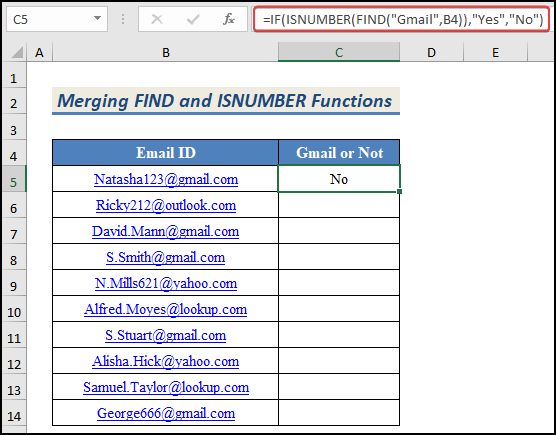
- Halkan, ereyga saxda ah Gmail ayaa maqan qoraalka unugga B5 , qaacidadu waxay ku soo noqotay Maya unugga C5 .
- Hadda, jiid AutoFill Handle icon si aad u koobiyayso qaacidada ilaa unugga C14 .
 > >
> > - > Waxaad arki doontaa qaacidadeena waxay tusi doontaa natiijada dhammaan xogta, iyo nolosha dhabta ah, ma jiro domain leh Gmail . Sidaa darteed, dhammaan natiijadu waxay noqon doontaa Maya .
 >
>
👉 ISNUMBER(RAADI("Gmail",B4)) : Shaqada ISNUMBER waxay hubin doontaa in natiijadii RADDII ay tahay tiro iyo in kale. Haddii natiijadu tahay tiro waxay soo noqon doontaa RUN . Taas bedelkeeda, waxay muujin doontaa BEEN . Halkan, shaqadu waxay ku soo noqon doontaa BEEN .
👉 HADDII (ISNUMBER("Gmail",B4)),"Haa","Maya") : Dhammaadka, shaqada IF waxay hubisaa qiimaha ISNUMBER shaqadu waa run ama been . Haddii natiijadu run tahay IF shaqadu waxay soo noqon doontaa Haa , Haddii kale, waxay soo noqon doontaa Maya . Halkan, shaqadu waxay ku soo noqon doontaa Maya .
> Gabagabo
>Taasi waa dhammaadka maqaalkan. Waxaan rajeynayaa in maqaalkani uu ku anfici doono oo aad awood u yeelan doonto inaad qoraal ka hesho unug ku yaal Excel. Fadlan nagula wadaag wixii su'aalo dheeraad ah ama talooyin ah qaybta faallooyinka ee hoose haddii aad qabtid su'aalo kale ama talooyin.Ha iloobin inaad hubiso boggayaga, ExcelWIKI , dhowr Excel- dhibaatooyinka la xiriira iyo xalalka. Barashada habab cusub oo sii korodho!

